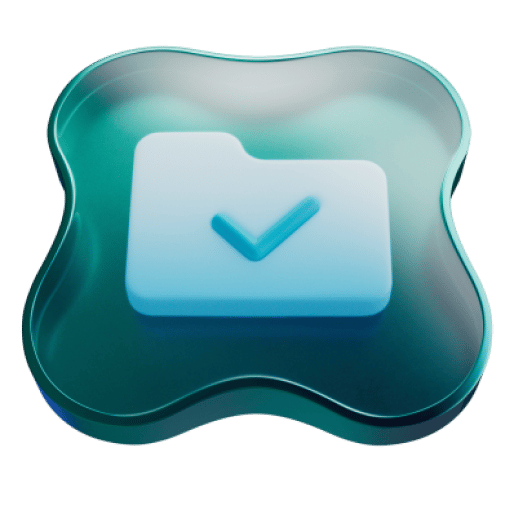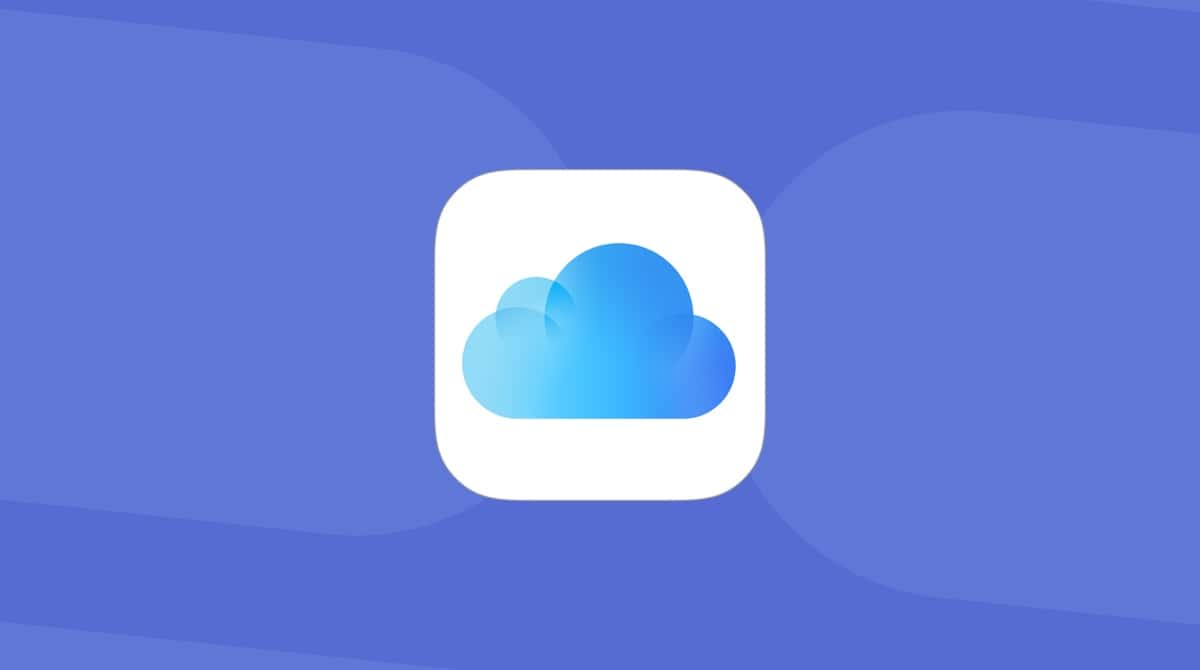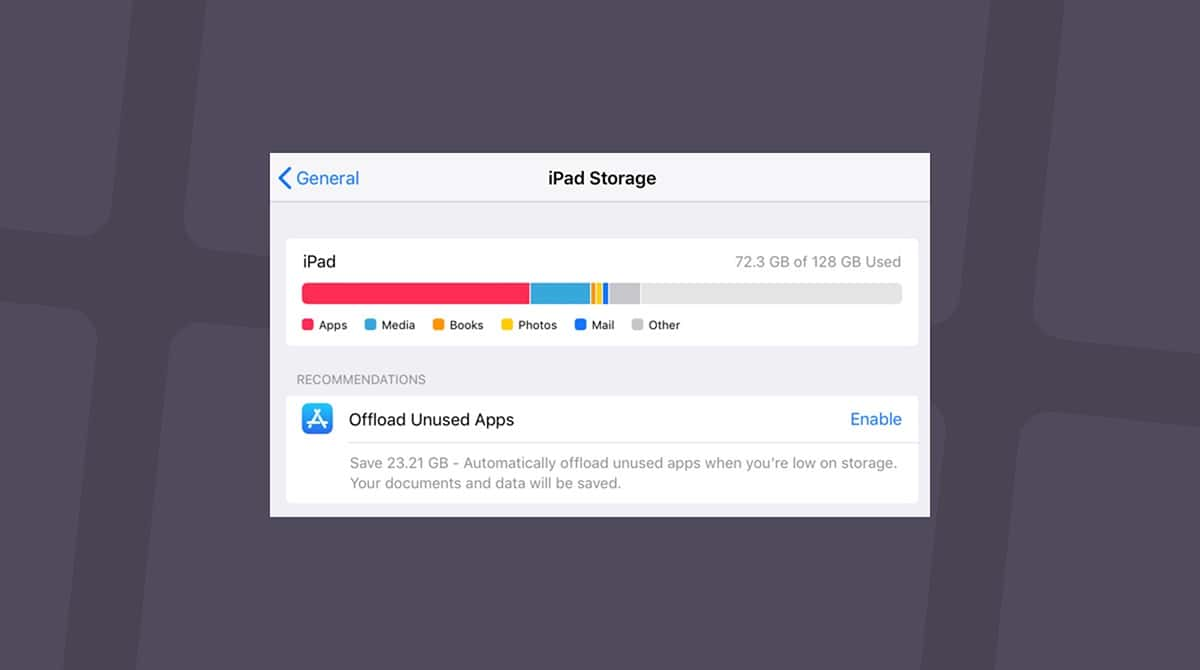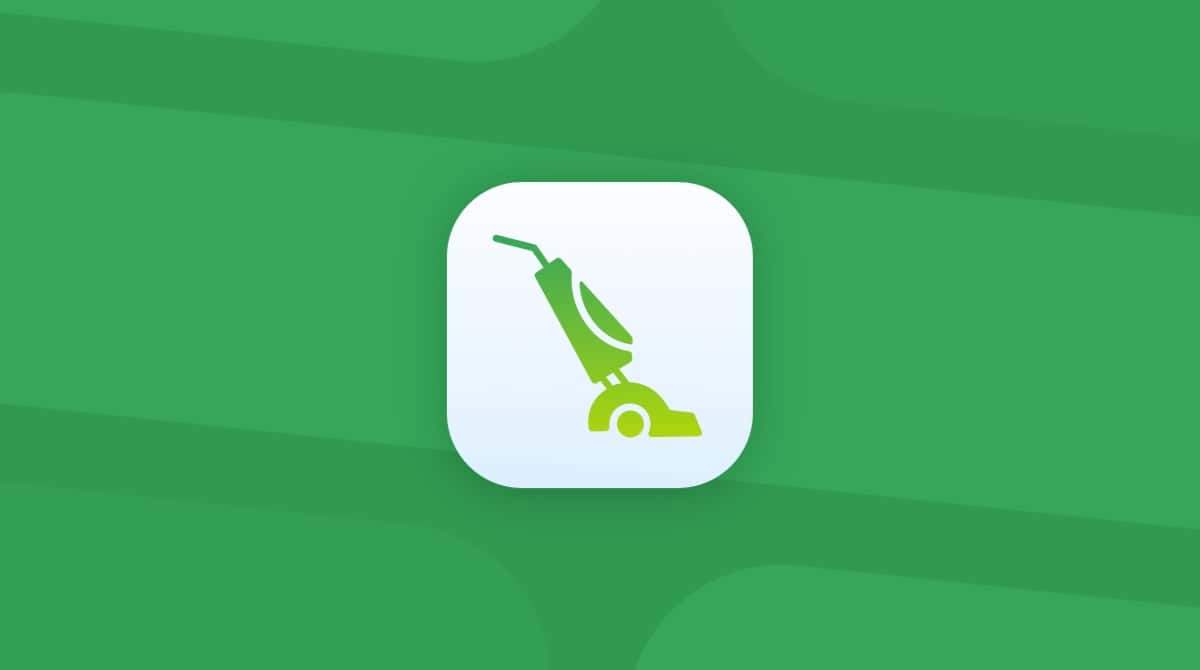Sur iPhone, il est tellement facile de faire de magnifiques photos que vous avez tendance à prendre des clichés de tout ce qui vous entoure au quotidien, des plus beaux couchers de soleil aux moments partagés avec vos proches, en passant par les objets qui attirent votre attention.
Le problème est que cette habitude peut vite encombrer la galerie de votre iPhone. Plus vous prenez de photos, plus elles prennent de place, jusqu'à ce que vous n'ayez pas d'autre choix que de supprimer de grandes quantités de photos pour faire de la place. Vous avez peut-être même envie de supprimer toutes vos photos.
Quoi qu'il en soit, supprimer des photos une à une peut être un processus particulièrement long et fastidieux. Heureusement, il existe plusieurs astuces qui vous permettront de supprimer plusieurs images à la fois. Découvrez dans cet article comment supprimer toutes les photos de votre iPhone. Vous pourrez utiliser les mêmes astuces pour supprimer plusieurs images en même temps.
Pourquoi supprimer de grandes quantités de photos sur mon iPhone ?
Les utilisatrices et utilisateurs d'iPhone ont souvent envie de supprimer un grand nombre de photos de leur appareil pour libérer de l'espace de stockage. Plus vous prenez de photos, plus vous remarquez que la photothèque de votre iPhone commence à être encombrée. Jusqu'à ce que vous n'ayez plus de place, et que votre smartphone commence à ralentir. Il pourrait même finir par planter à répétition. Mais supprimer des photos en masse, ou même effacer tous vos clichés à la fois, peut vous permettre de libérer rapidement de l'espace, pour un iPhone plus rapide et plus fluide en un clin d'œil.
Et il y a d'autres avantages. Si vous êtes comme moi, vous finirez par réaliser un jour que vous avez accumulé des milliers de photos. Résultat, il faut un temps fou pour retrouver LA photo que vous voulez montrer à vos amis. Supprimer les images dont vous ne voulez plus vous aide à mieux vous y retrouver dans votre photothèque.
Comment supprimer des photos sur iPhone
Si vous en avez assez de devoir parcourir des centaines ou des milliers de photos sur votre iPhone, il est temps de découvrir comment les supprimer en masse. Supprimer vos photos en masse libère rapidement et facilement de l'espace de stockage et vous permet de bénéficier d'une photothèque mieux organisée.
Voici quelques façons rapides de supprimer des photos sur iPhone :
Méthode n°1 : Utilisez CleanMy®Phone
CleanMy®Phone est un outil de nettoyage méticuleux pour iPhone et iPad qui permet de supprimer efficacement de nombreuses photos de votre iPhone. L'application identifie et supprime facilement les doublons, les images floues, et les photos dont vous ne voulez plus. Et grâce à sa technologie d'IA permettant d'organiser vos photos, vous retrouverez vite une photothèque bien rangée.
Voici comment supprimer plusieurs photos de votre iPhone avec CleanMy®Phone :
- Téléchargez CleanMy®Phone sur l'App Store.
- Ouvrez l'appli et autorisez l'accès à toutes vos photos.
- À partir de l'onglet Nettoyer, appuyez sur le bouton Analyser puis attendez que CleanMy®Phone analyse toute votre photothèque.
- Une fois l'analyse terminée, parcourez les différentes catégories comme Floues, Doublons, Captures d'écran et autres.
- Appuyez sur Nettoyer > Supprimer afin d'effacer toutes ces photos qui prennent de la place.
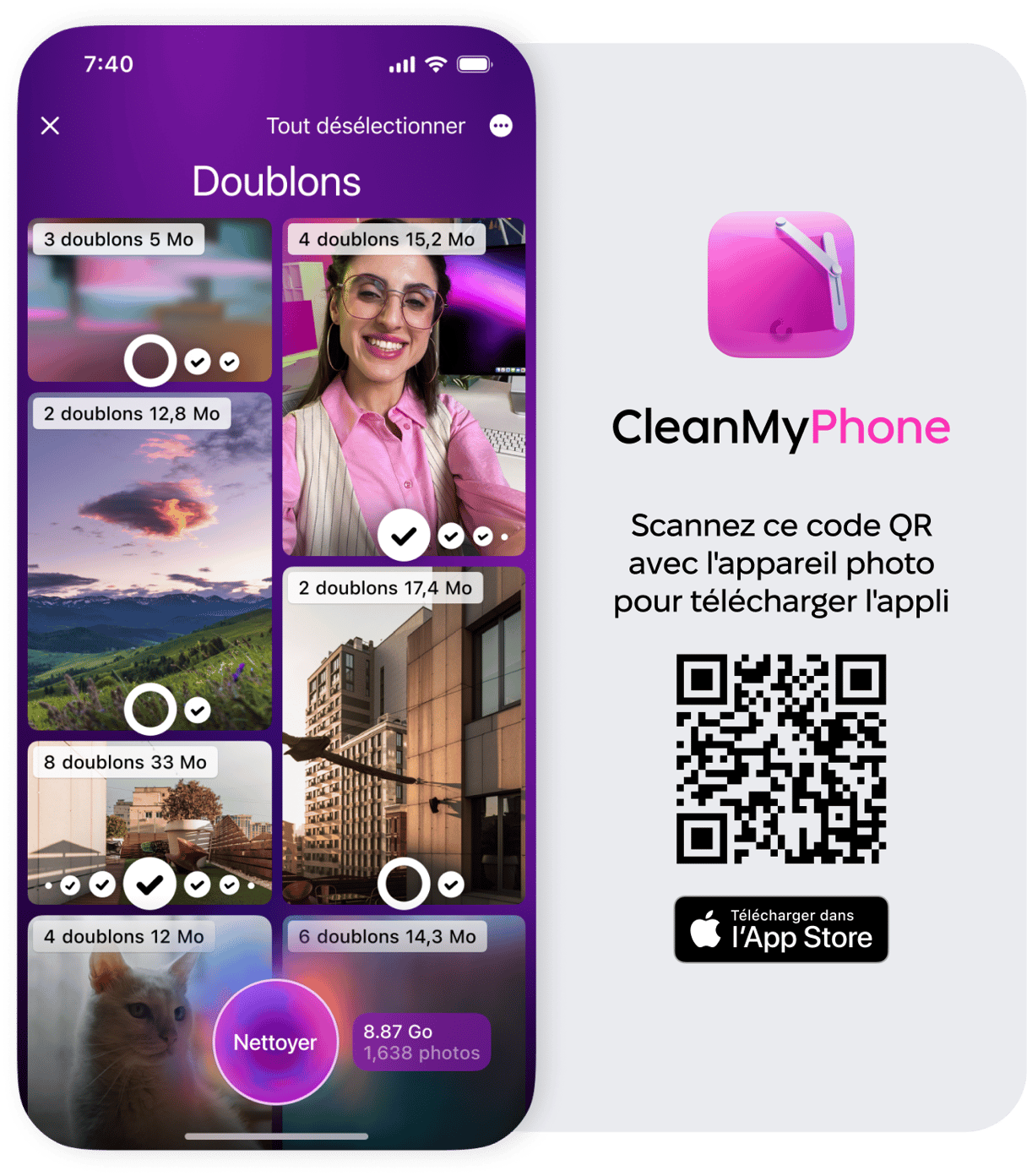
Vous avez supprimé une photo par erreur dans CleanMy®Phone ? Aucun problème : elle restera stockée dans l'album Supprimées récemment pendant 30 jours.
Si vous voulez vous débarrasser immédiatement de ces images pour libérer de l'espace sur votre appareil, ouvrez l'appli Photos puis accédez aux Albums > Supprimées récemment > Sélectionner > Tout supprimer.
Méthode n°2 : Utilisez l'appli Photos
Heureusement, Apple a bien pensé que ses utilisateurs pourraient avoir envie de supprimer plusieurs photos à la fois. C'est pourquoi l'application Photos, intégrée par défaut à iOS, est équipée de cette fonctionnalité. C'est très simple, et tout le monde peut le faire. Il suffit de suivre les étapes ci-dessous :
- Ouvrez l'appli Photos.
- Appuyez sur Sélectionner dans le coin supérieur droit de l'écran.
- Touchez ensuite chaque photo que vous souhaitez effacer.
- Après avoir sélectionné vos photos, touchez l'icône de la corbeille en bas de l'écran.
- Confirmez la suppression des photos.
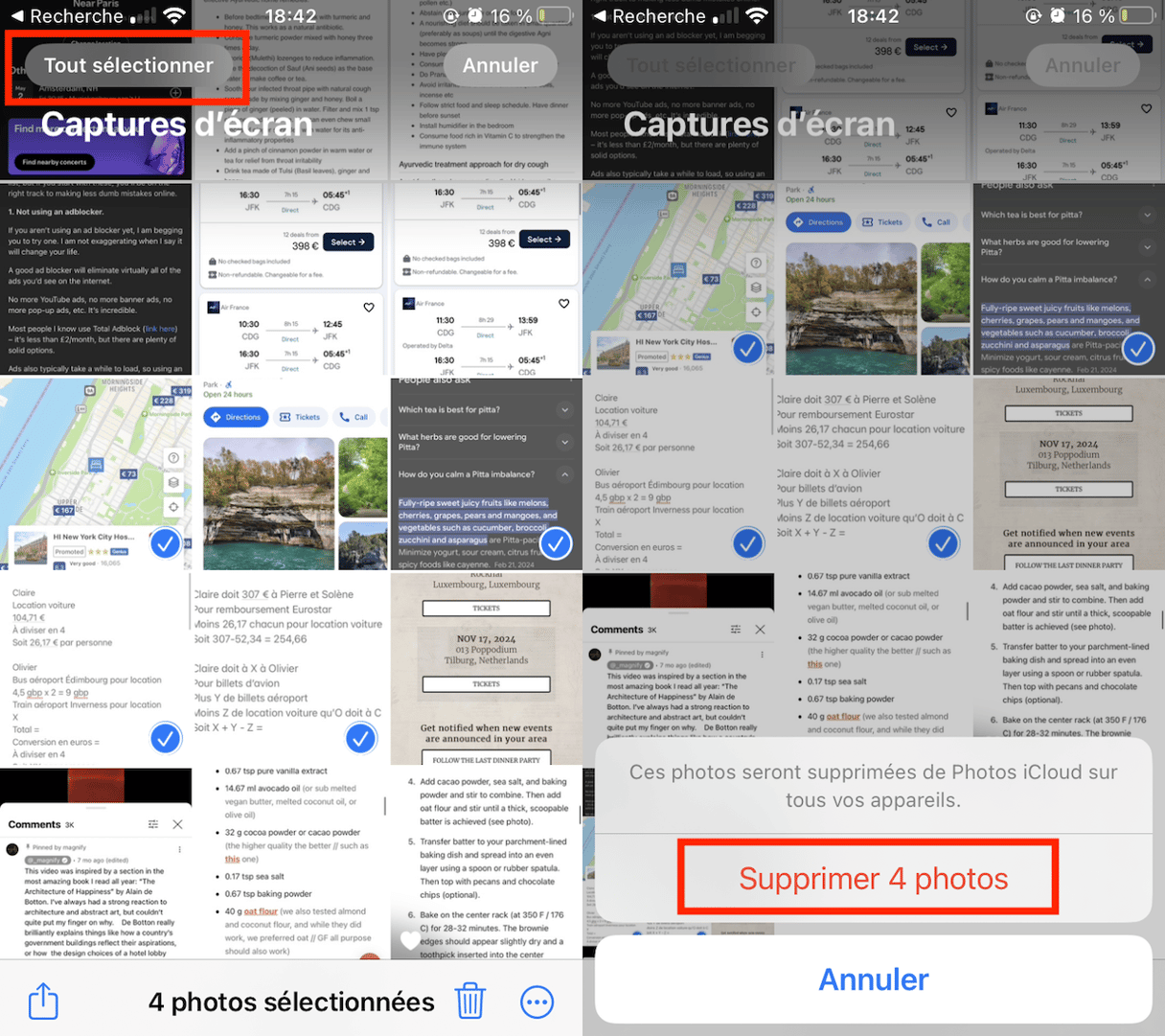
Attention, cela ne suffit pas à les effacer de votre téléphone. Les photos que vous avez mises à la corbeille restent stockées dans votre album Supprimées récemment pendant 30 jours. Pratique si vous voulez récupérer certaines images. Mais si vous avez besoin de faire de la place sans attendre, rendez-vous dans Photos > Albums, faites défiler l'écran jusqu'à Supprimées récemment > Sélectionner > Tout supprimer.
Méthode n°3 : Utilisez la photothèque iCloud
Si vous avez activé les photos dans iCloud, cela peut vous aider à supprimer rapidement un grand nombre de photos de votre iPhone. Bien que les photos soient synchronisées avec votre iPhone, il sera peut-être plus facile de les supprimer en masse en vous rendant sur iCloud.com depuis votre Mac :
- Ouvrez iCloud.com et connectez-vous à votre compte.
- Sélectionnez les photos que vous voulez supprimer.
Un conseil : vous pouvez maintenir la touche Shift enfoncée sur votre clavier pour sélectionner plusieurs photos à la fois. - Une fois que vous avez sélectionné toutes les photos à supprimer, cliquez sur l'icône de la corbeille.
- Confirmez la suppression des photos.
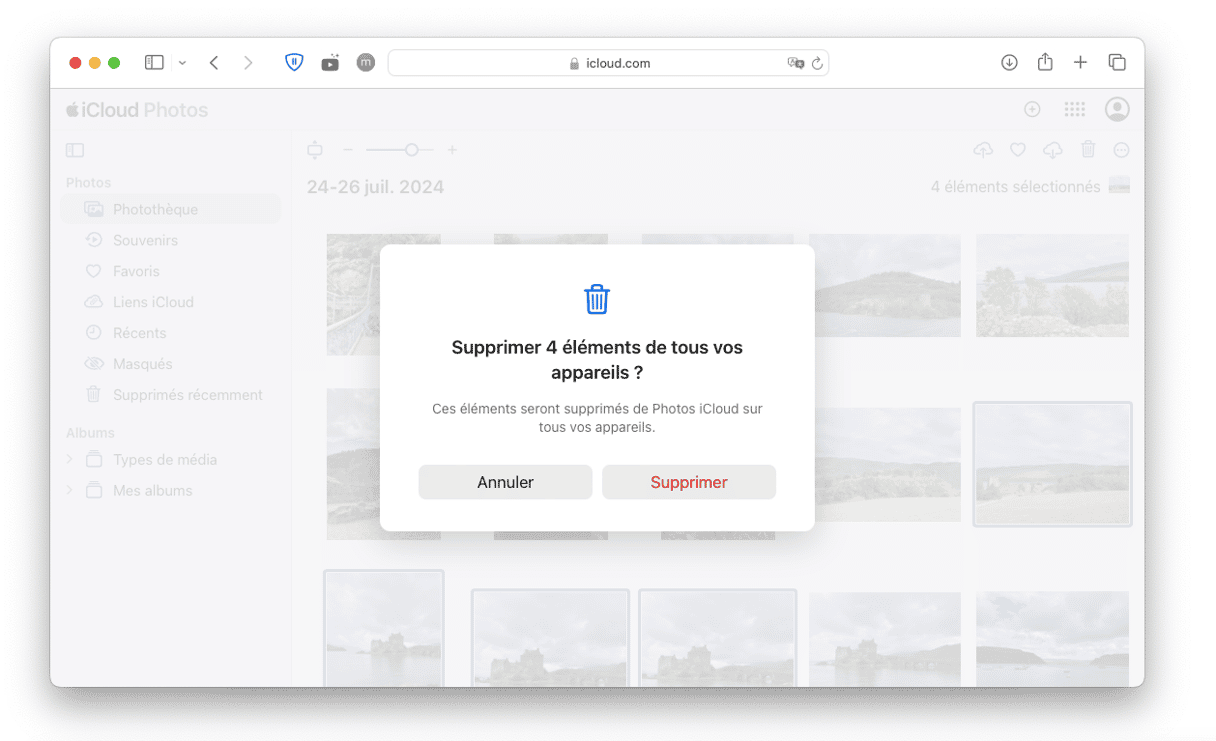
Ces images seront supprimées de votre téléphone la prochaine fois que votre iPhone se synchronisera avec Photos iCloud.
Nos conseils pour supprimer de grandes quantités de photos sur iPhone
Voici d'autres astuces pour vous aider à supprimer efficacement de nombreuses photos sur iPhone :
Supprimez vos photos par groupes
Au lieu d'essayer de supprimer toutes vos photos en une seule fois, il vaut mieux essayer d'effacer de plus petits groupes. Sélectionnez plutôt une vingtaine de photos à la fois.
Demandez à Siri de vous aider
Si vous avez un iPhone avec Siri, vous pouvez utiliser les commandes vocales pour supprimer rapidement un certain nombre de photos. Activez Siri et demandez-lui de supprimer [X] photos. Siri vous demandera alors de confirmer la suppression, et les images seront effacées de votre téléphone.
Activez Photos iCloud
Si vous utilisez iCloud, activez l'option d'optimisation du stockage pour gagner de la place sur votre smartphone. Cela supprime automatiquement les images en haute définition de votre téléphone, et ne garde que les versions optimisées. Vous pourrez toujours télécharger les versions HD de vos photos depuis iCloud en cas de besoin.
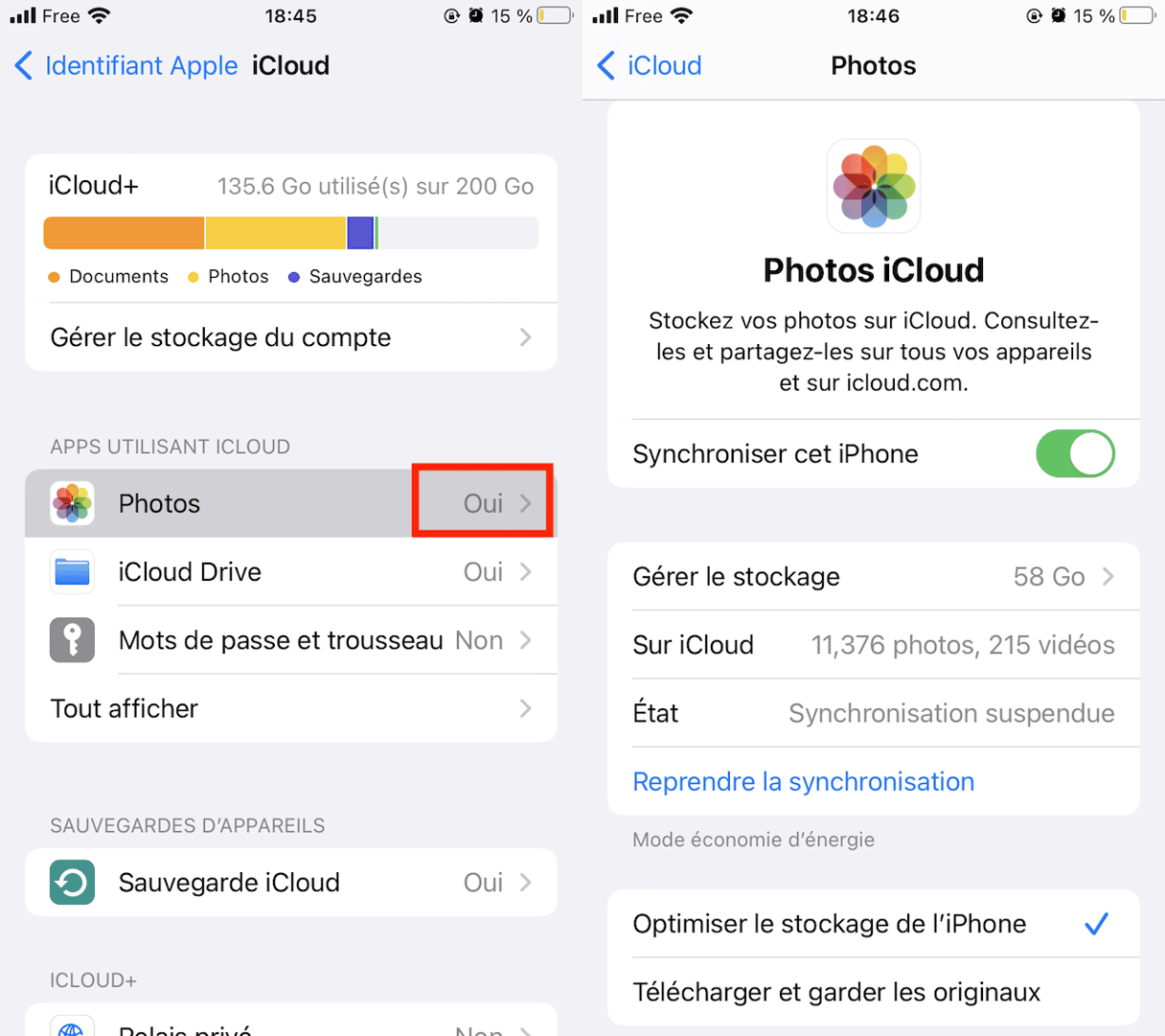
N'oubliez pas l'album Supprimées récemment
Quand vous effacez des photos de votre appareil, celles-ci restent stockées dans la corbeille pendant 30 jours avant d'être définitivement supprimées. Vous pourrez les trouver dans l'album Supprimées récemment. Alors si vous voulez supprimer définitivement vos photos, n'oubliez pas de jeter un coup d'œil à cet album. Vous pouvez aussi vous y rendre pour restaurer les photos que vous avez supprimées par erreur.
Comment supprimer toutes les photos d'un iPhone
Découvrez maintenant comment supprimer toutes les photos d'un iPhone en une seule fois. Voici comment faire :
- Ouvrez l'appli Photos sur votre iPhone et rendez-vous dans Photothèque > Toutes les photos.
- Touchez l'option Sélectionner en haut à droite. Touchez la dernière photo, puis faites glisser votre doigt jusqu'à la toute première photo. Toutes vos photos et vidéos devraient alors être sélectionnées (elles seront cochées en bleu).
- Touchez l'icône de la corbeille en bas de l'écran, puis confirmez la suppression de vos photos.
- Rendez-vous ensuite dans Albums > Supprimées récemment.
- Touchez l'option Sélectionner en haut à gauche, puis Tout supprimer.
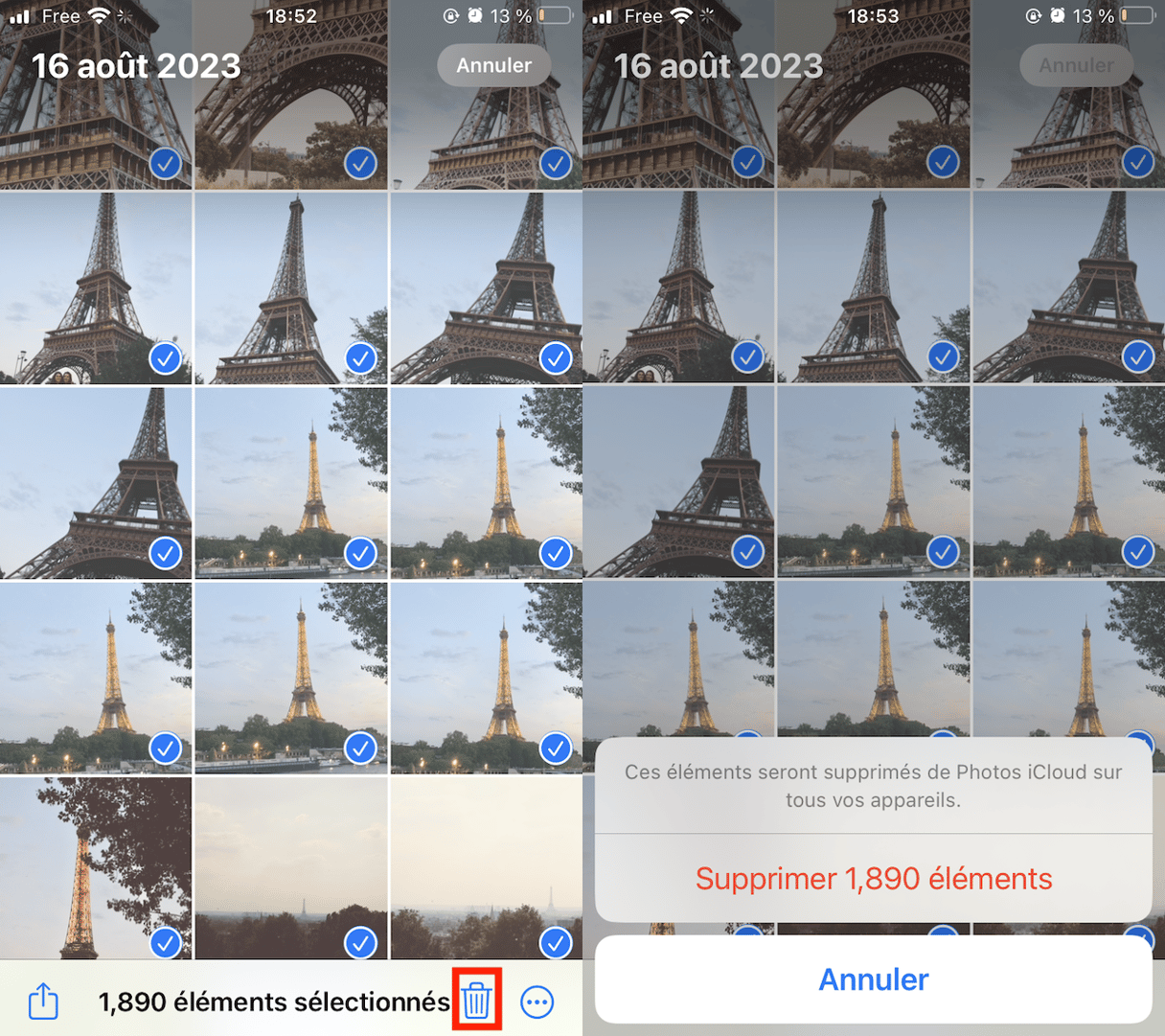
Si vous essayez d'organiser la photothèque de votre iPhone, vous verrez sûrement qu'il s'agit d'une tâche colossale. Heureusement, vous pouvez vous simplifier la vie. Suivez les trucs et astuces mentionnés dans cet article pour supprimer facilement et rapidement les photos dont vous ne voulez plus, et faire de la place sur votre smartphone.
Que vous utilisiez un outil tiers ou une application native comme Photos, assurez-vous néanmoins de sauvegarder toutes vos photos avant de les supprimer. Ces souvenirs ne pourront pas être recréés. Nous espérons que ces conseils vous aideront à organiser vos photos plus efficacement et vous donneront envie de maintenir votre photothèque en ordre.